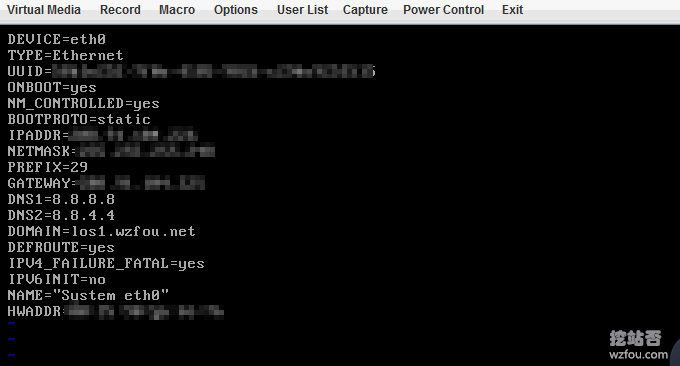
जब हम एक समर्पित सर्वर खरीदते हैं, तो होस्ट प्रदाता आमतौर पर ऑपरेटिंग सिस्टम स्थापित करने के लिए आईपीएमआई प्रदान करता है। ऑपरेटिंग सिस्टम को स्थापित करने के लिए आईपीएमआई का उपयोग करने के दो फायदे हैं: पहला, हम स्वतंत्र रूप से अपने इच्छित ऑपरेटिंग सिस्टम को चुन सकते हैं, जैसे कि लिनक्स या विंडोज, दूसरे, आईपीएमआई होस्ट ऑपरेटर द्वारा इसे संचालित करने की लागत बचा सकता है, और हम कोशिश कर सकते हैं अगर यह टूट जाए तो इसे फिर से स्थापित करें।
मैंने कुछ समय पहले एक स्टैंड-अलोन सर्वर खरीदा था, और होस्ट प्रदाता ने एक आईपीएमआई इंटरफ़ेस प्रदान किया था क्योंकि यह इसका उपयोग करने का मेरा पहला मौका था, फिर भी मुझे उपयोग के दौरान बहुत सारी समस्याओं का सामना करना पड़ा। यह अजीब है कि इंटरनेट पर आईपीएमआई की स्थापना और उपयोग पर बहुत कम ट्यूटोरियल हैं, और लंबे इतिहास के कारण, कई ऑपरेशन वर्तमान आईपीएमआई से भिन्न हैं, जिससे बहुत परेशानी होती है।
यह आलेख एक स्वतंत्र सर्वर पर IPMI का उपयोग करके CentOS ऑपरेटिंग सिस्टम स्थापित करने की प्रक्रिया को साझा करेगा, जिसमें ब्राउज़र को JAVA के साथ iKVM चलाने में सक्षम करना, स्वतंत्र सर्वर की हार्ड डिस्क को विभाजित करना और ऑपरेटिंग सिस्टम ISO को मैन्युअल रूप से माउंट करना शामिल है।

स्वतंत्र सर्वर इंस्टॉलेशन पैनल और वीपीएस होस्ट स्थापित करने के तरीकों के बारे में अधिक जानकारी में शामिल हैं:
- सर्वर वर्चुअलाइजेशन पैनल SolusVM स्थापना और उपयोग - OpenVZ, KVM और Xen VPS के नए प्रबंधन का समर्थन करता है
- सर्वर/वीपीएस पर NAT VPS होस्ट स्थापित करने के लिए SolusVM का उपयोग करें - NAT VPS बेचने के लिए WHMCS को एकीकृत करें
- वर्चुअलमिन/वेबमिन एक शक्तिशाली सर्वर प्रबंधन पैनल है - यूनिक्स सिस्टम ग्राफिकल प्रबंधन
सर्वर बड़े ट्रैफ़िक वाले ग्राहकों के लिए उपयुक्त है, यदि आप एक व्यक्ति हैं, तो VPS चुनना बेहतर है। यहां केवल संदर्भ के लिए एक तुलना सूची दी गई है: VPS होस्ट रैंकिंग सूची।
PS: 21 नवंबर, 2018 को अपडेट किया गया, स्वतंत्र सर्वर पर ऑपरेटिंग सिस्टम स्थापित करने के बाद, हम VPS होस्ट को वर्चुअलाइज करने के लिए SolusVM का उपयोग कर सकते हैं, ताकि हम VPS बेच सकें: SolusVM इंस्टॉलेशन आरेख ट्यूटोरियल और विधि KVM VPS होस्ट को सक्रिय करने की - SolusVM मास्टर और नियंत्रित स्थापना प्रक्रिया।
PS: 11 दिसंबर, 2018 को अपडेट किया गया, इस लेख में दी गई विधि DediPath स्वतंत्र सर्वर पर संचालित है। DediPath सर्वर मूल्यांकन के संबंध में, कृपया देखें: DediPath स्वतंत्र सर्वर मूल्यांकन - लॉस एंजिल्स स्वतंत्र सर्वर प्रदर्शन, गति और मार्ग मूल्यांकन.
1. आईपीएमआई प्रबंधन पता
एक समर्पित सर्वर खरीदने के बाद, होस्टिंग प्रदाता आपके ईमेल पर आईपीएमआई प्रबंधन पता, खाता संख्या और पासवर्ड भेजेगा, या आप इसे देखने के लिए सीधे होस्टिंग प्रबंधन बैकएंड पर जा सकते हैं।
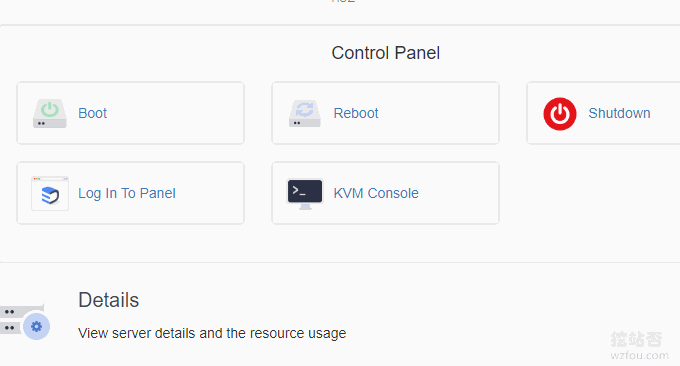
IPMI प्रबंधन पता खोलने के लिए फ़ायरफ़ॉक्स 51 या उससे नीचे का उपयोग करें IE 10 या उससे नीचे का भी उपयोग किया जा सकता है, लेकिन क्रोम मूल रूप से नहीं। इसका कारण यह है कि प्रमुख ब्राउज़र एक के बाद एक जावा का समर्थन नहीं करते हैं। नीचे समाधान होंगे।

यह आईपीएमआई प्रबंधन पैनल है। यदि जावा को सक्षम करने के लिए कहा जाए, तो कृपया नीचे दिए गए चरणों का पालन करें। (बड़ा करने के लिए क्लिक करें)
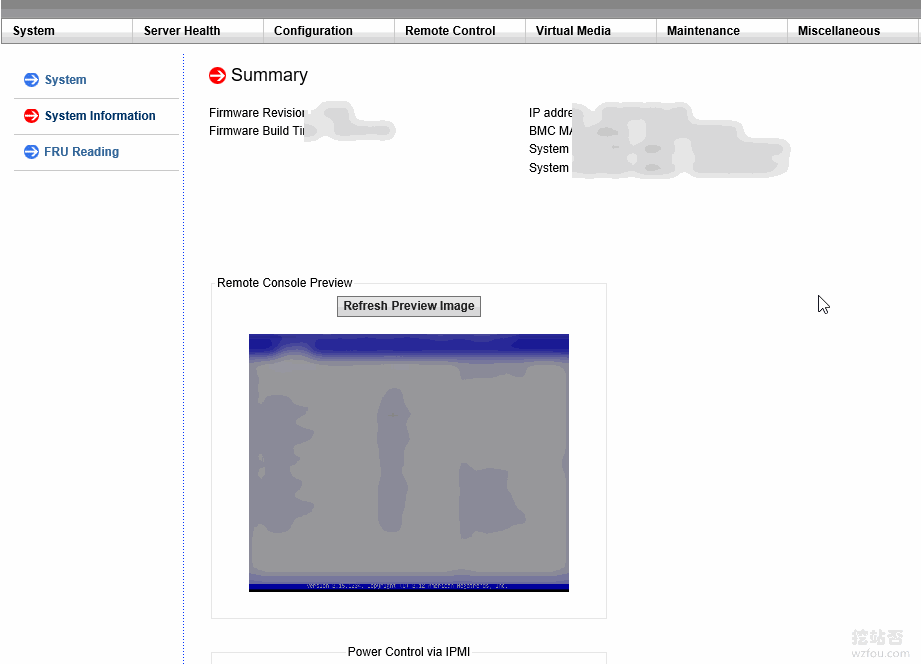
2. ब्राउज़र में आईपीएमआई जावा कंसोल सक्षम करें
- जावा: https://java.com/
- जावा का समर्थन करना है या नहीं: https://java.com/zh_CN/download/installed8.jsp
स्थानीय मशीन पर जावा इंस्टॉल करने के बाद, ब्राउज़र को पुनरारंभ करें, और फिर इंस्टॉलेशन सफल है या नहीं यह देखने के लिए उपरोक्त परीक्षण यूआरएल खोलें। यदि नहीं, तो कृपया जांचें कि जावा सुरक्षा कॉन्फ़िगरेशन में ब्राउज़र समर्थन सक्षम है या नहीं, और अपवाद में अपना आईपीएमआई यूआरएल जोड़ना याद रखें।
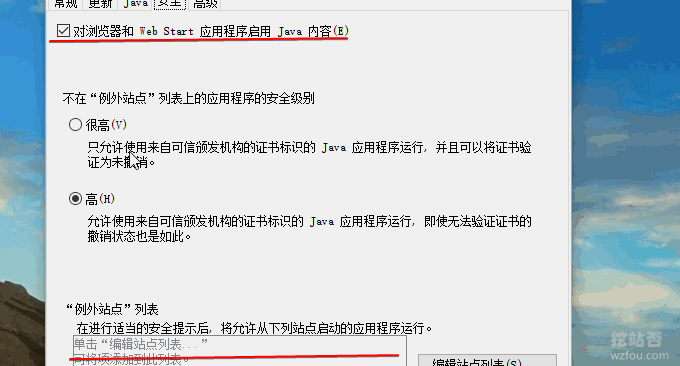
यदि कोई समस्या नहीं है, तो आईपीएमआई में रिमोट कंट्रोल दर्ज करें और जावा कंसोल खोलने के लिए क्लिक करें।

आपको संकेत देता है कि डाउनलोड करना है और चलाना है या नहीं। ज़रूर।
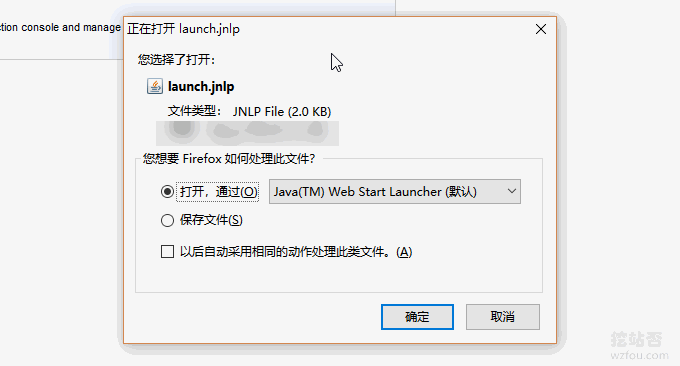
रन का चयन करना जारी रखें.
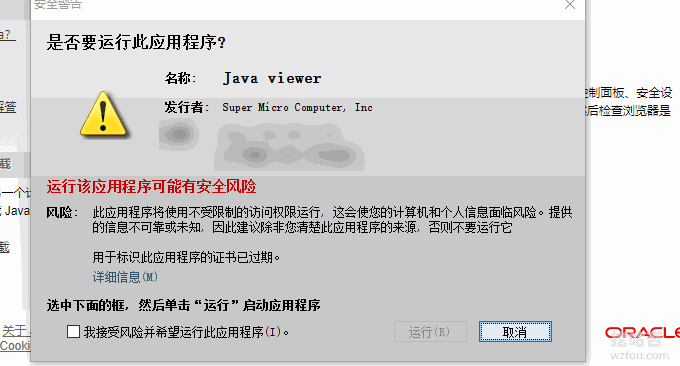
3. आईपीएमआई आईकेवीएम माउंट आईएसओ
- अलीबाबा क्लाउड सेंटओएस मिरर: http://mirrors.aliyun.com/centos/
निम्नलिखित आईपीएमआई आईकेवीएम प्रबंधन पैनल है। हम ऊपरी बाएं कोने पर क्लिक करते हैं और स्थानीय से लोड आईएसओ का चयन करते हैं। यदि उत्पादन सर्वर में बड़ी मेमोरी (4G से अधिक मेमोरी) है, तो CentOS-6.8-x86_64-minimal.iso संस्करण स्थापित करने की अनुशंसा की जाती है।
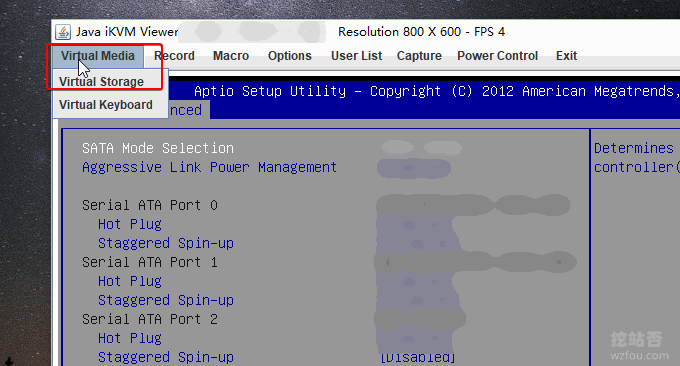
इसके बाद, हम दाईं ओर सीडी रॉम का चयन करते हैं और आईएसओ फ़ाइल का चयन करते हैं यदि यह ग्रे है, तो कृपया "पुल आउट" पर क्लिक करें। फिर ओपन पर क्लिक करें और स्थानीय आईएसओ फ़ाइल का चयन करें।

आईएसओ माउंटिंग पूरी करने के बाद, "मैक्रो" पर क्लिक करें और सर्वर को पुनरारंभ करने के लिए "ctrl+alt+del" चुनें। पुनरारंभ प्रक्रिया के दौरान, स्टार्टअप आइटम चयन में प्रवेश करने के लिए F11 या Del कुंजी दबाएँ। हम CD ROM से चुन सकते हैं।
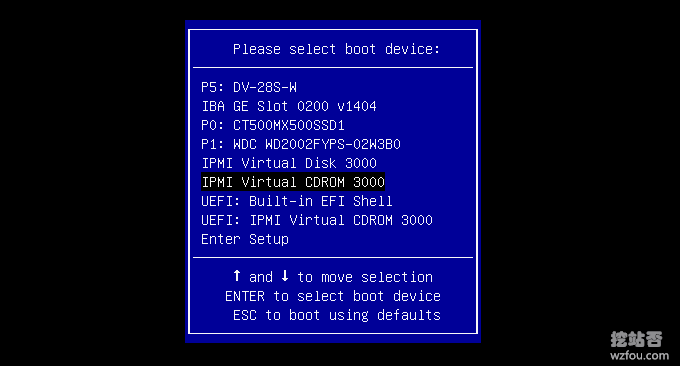
4. आईपीएमआई इंस्टालेशन ऑपरेटिंग सिस्टम
आईपीएमआई आईएसओ को माउंट करने और सर्वर को पुनरारंभ करने के बाद, यह स्वचालित रूप से ऑपरेटिंग सिस्टम इंस्टॉलेशन इंटरफ़ेस में प्रवेश करेगा। यहां wzfou.com एक प्रदर्शन के रूप में CentOS 6.8 का उपयोग करता है (CentOS को बाद के SolusVM पैनल इंस्टॉलेशन के लिए चुना गया है)।
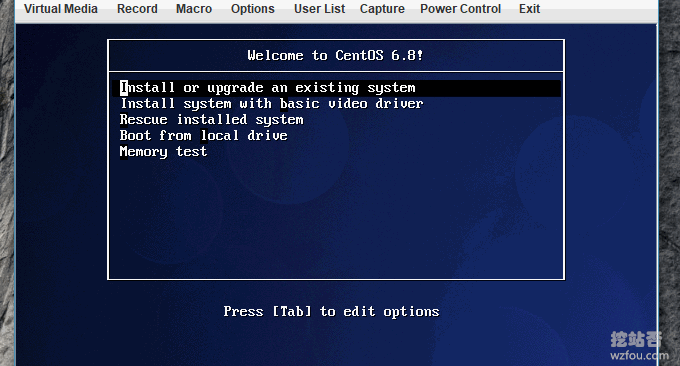
बस अगला क्लिक करें.
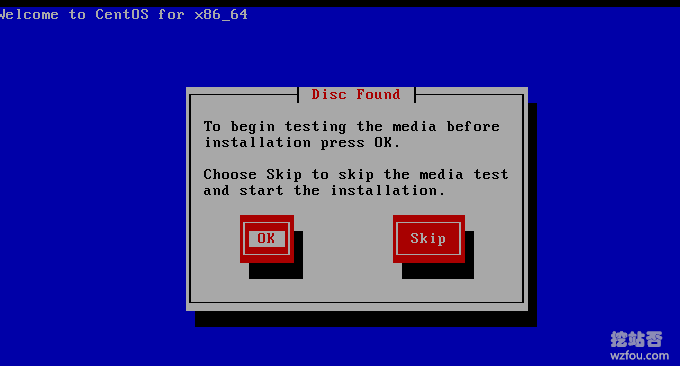
हार्ड डिस्क का चयन करें, और दूसरा हार्ड डिस्क प्रकार को स्वयं निर्दिष्ट करना है।
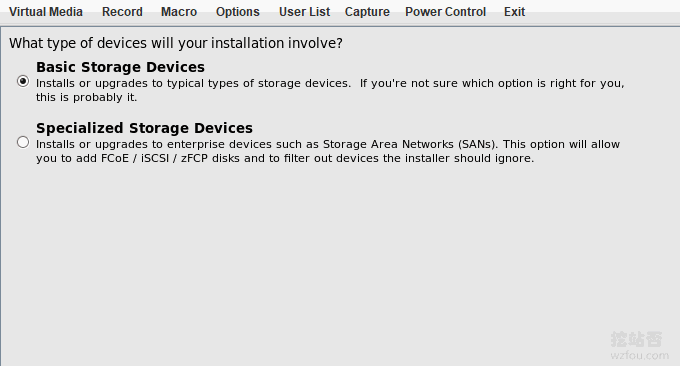
सर्वर का होस्टनाम सेट करें.
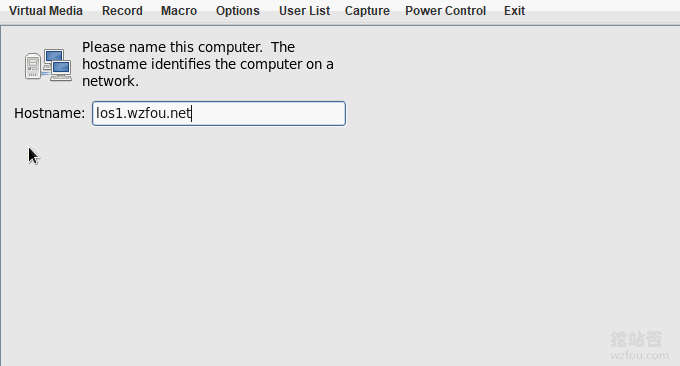
यदि आपने पिछले चरण में दूसरा चुना है, तो आपको यहां हार्ड ड्राइव का चयन करने के लिए कहा जाएगा। दोनों की जांच करना याद रखें।
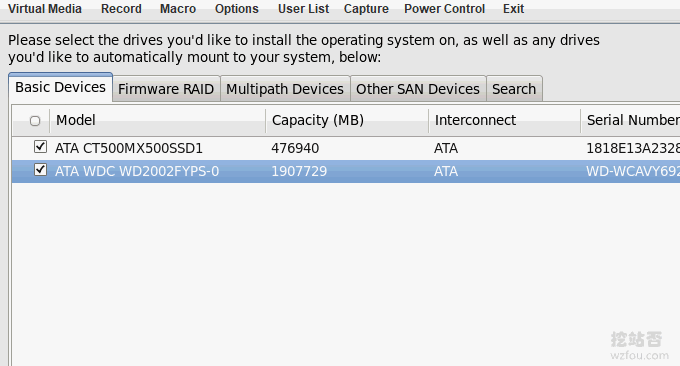
एक समय क्षेत्र निर्धारित करें, शंघाई समय क्षेत्र चुनें और नीचे "UTC क्लॉक" को अनचेक करें।
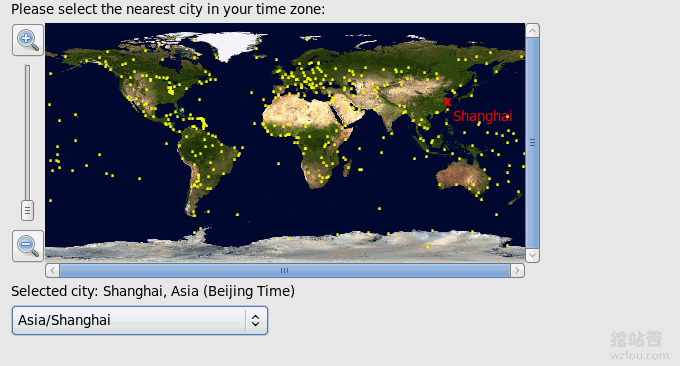
ऑपरेटिंग सिस्टम पासवर्ड सेट करें.
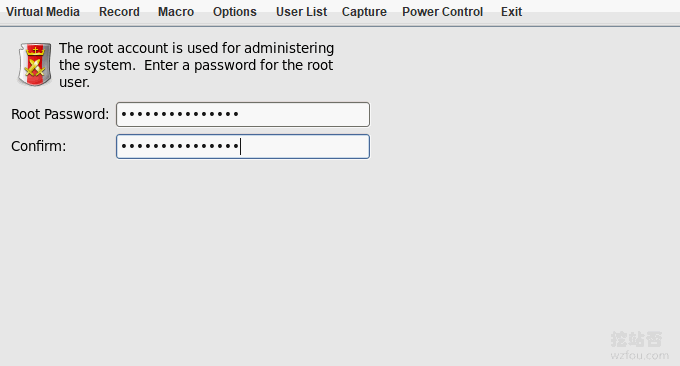
5. आईपीएमआई हार्ड डिस्क विभाजन
पिछले चरण के बाद, हमें IPMI हार्ड डिस्क विभाजन का चयन करने के लिए कहा जाएगा। हम आम तौर पर खुद को निर्दिष्ट करने के लिए आखिरी को चुनते हैं।
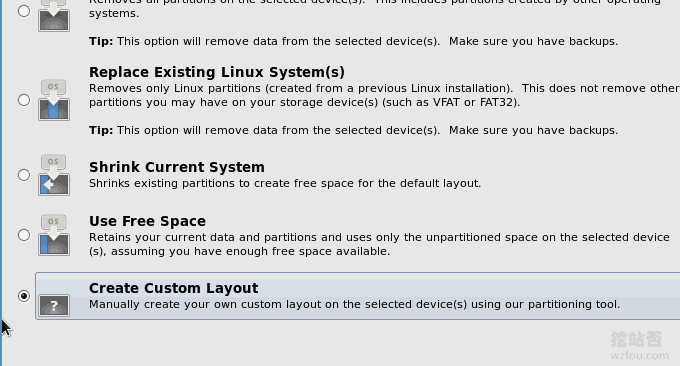
फिर मूल विभाजन हटाएं और निःशुल्क पर विभाजन पुनः आरंभ करें।
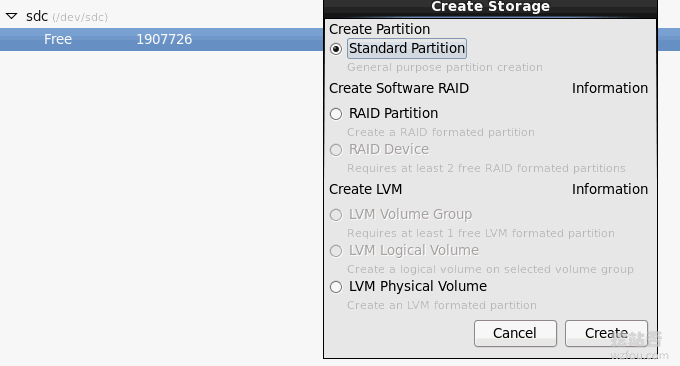
SWAP विभाजन के संबंध में, यह आमतौर पर 2 गुना मेमोरी के लिए उपयुक्त है, यह बड़ा या छोटा हो सकता है।
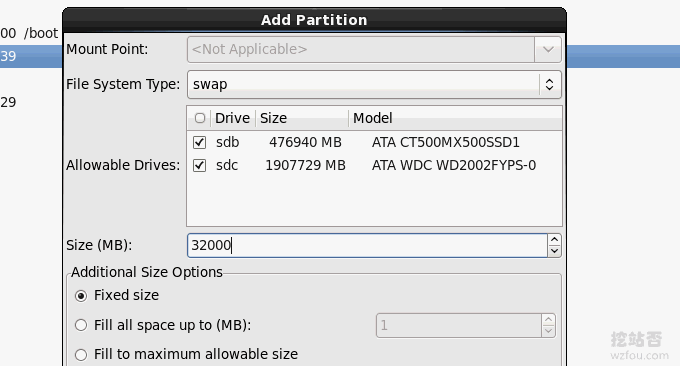
यदि आप बाद में स्टैंड-अलोन सर्वर पर SolusVM पैनल स्थापित करना चाहते हैं, तो कृपया निम्नलिखित विभाजन आवश्यकताओं को ध्यान से पढ़ें। (आधिकारिक वेबसाइट से: https://documentation.solusvm.com/display/DOCS/Partitioning)
एक्सईएन पीवी/एचवीएम होस्ट
/ 80GB+ (XEN टेम्प्लेट और ISO को /home/solusvm/xen में संग्रहित किया जाएगा)
SWAP अधिकतम 4GB (वर्चुअल सर्वर होस्ट स्वैप का उपयोग नहीं करेंगे)
लॉजिकल वॉल्यूम ग्रुप (LVM) शेष स्थान (लॉजिकल वॉल्यूम ग्रुप) केवल, SolusVM इस समूह के अंदर वर्चुअल सर्वर के लिए लॉजिकल वॉल्यूम बनाएगा)पीई आकार को 128एम पर सेट किया जाना चाहिए, 4एम के डिफ़ॉल्ट पर नहीं, यदि मैन्युअल रूप से वॉल्यूम समूह बनाते हैं तो आप '-s 128एम' ध्वज का उपयोग कर सकते हैं।
केवीएम होस्ट
/ 80जीबी+ (केवीएम टेम्प्लेट और आईएसओ /होम/सोलसवीएम/केवीएम में संग्रहीत किए जाएंगे)
SWAP 4GB+ (वास्तविक मेमोरी की कमी होने पर वर्चुअल सर्वर होस्ट स्वैप का उपयोग कर सकते हैं)
लॉजिकल वॉल्यूम ग्रुप (LVM) शेष स्थान (केवल लॉजिकल वॉल्यूम ग्रुप, SolusVM इस समूह के अंदर वर्चुअल सर्वर के लिए लॉजिकल वॉल्यूम बनाएगा)वॉल्यूम समूह का नाम KVM नहीं हो सकता क्योंकि /dev/kvm/ इंस्टॉल पर बनाई गई एक निर्देशिका है।
पीई आकार को 128M पर सेट किया जाना चाहिए, न कि 4M के डिफ़ॉल्ट पर, यदि मैन्युअल रूप से वॉल्यूम समूह बनाते हैं तो आप '-s का उपयोग कर सकते हैं 128M' ध्वज.
ओपनवीजेड होस्ट
/80जीबी
RAM को 2 गुना स्वैप करें (यदि RAM ⇐2GB है अन्यथा RAM + 2GB पर्याप्त है)
/vz शेष स्थान (टेम्प्लेट और वर्चुअल सर्वर यहां संग्रहीत किए जाएंगे)
यहां मैं प्रदर्शित करने के लिए KVM VPS स्थापित करने के लिए SolusVM का उपयोग करता हूं। "/" रूट निर्देशिका को कम से कम 80GB माउंट किया जाना चाहिए, और SWAP कम से कम 4GB होना चाहिए। शेष स्थान LVM को आवंटित किया गया है (केवल लॉजिकल वॉल्यूम समूह है)। कॉन्फ़िगर किया गया है, और विशिष्ट वॉल्यूम Solusvm द्वारा कॉन्फ़िगर किया जाएगा इसे स्वयं बनाएं), Solusvm 128MB के PE (भौतिक विस्तार, भौतिक ब्लॉक) आकार का उपयोग करने की अनुशंसा करता है।
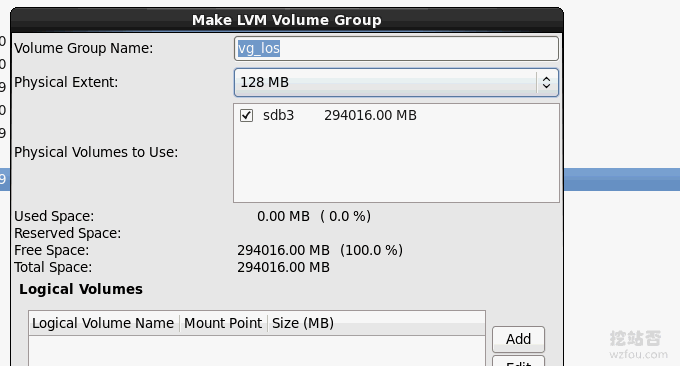
अंत में, यह काफी हद तक SolusVM के लिए एक स्टैंडअलोन सर्वर का विभाजन जैसा दिखता है। (बड़ा करने के लिए क्लिक करें)

लिखित डेटा की पुष्टि करें.

इंस्टॉलेशन बूट की पुष्टि करें.
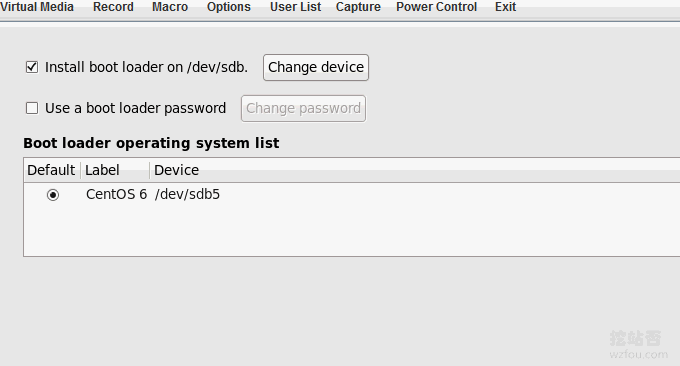
ऑपरेटिंग सिस्टम का पूर्ण आईपीएमआई इंस्टालेशन।

6. सर्वर कॉन्फ़िगरेशन आईपी एड्रेस, गेटवे, डीएनएस
पीएस: 11 जनवरी, 2019 को अपडेट किया गया, इस भाग में लिनक्स नेटवर्क कॉन्फ़िगरेशन शामिल है, संबंधित कमांड उपयोग ट्यूटोरियल के लिए, देखें: वीपीएस होस्ट और स्वतंत्र सर्वर नेटवर्क कॉन्फ़िगरेशन विधि-आईपीवी4 और आईपीवी6 पतों की लिनक्स मैनुअल सेटिंग।
CentOS ऑपरेटिंग सिस्टम स्थापित होने के बाद, आपको अभी भी IP पते और NS सर्वर को मैन्युअल रूप से कॉन्फ़िगर करने की आवश्यकता है (कुछ छात्र यह भी देख सकते हैं कि नेटवर्क को CentOS इंस्टॉलेशन प्रक्रिया के दौरान भी कॉन्फ़िगर किया जा सकता है)। बुनियादी ऑपरेशन कमांड इस प्रकार हैं:
vi /etc/sysconfig/network-scripts/ifcfg-eth0 #कॉन्फ़िगरेशन फ़ाइल संपादित करें, निम्नलिखित सामग्री जोड़ें और संशोधित करें
BOOTPROTO=static #स्थैतिक आईपी पता सक्षम करें
ONBOOT=हाँ #स्वचालित नेटवर्क कनेक्शन चालू करें
IPADDR=192.168.21.129 #आईपी पता सेट करें
NETMASK=255.255.255.0 #सबनेट मास्क सेट करें
गेटवे=192.168.21.2 #गेटवे सेट करें
DNS1=8.8.8.8 #प्राथमिक DNS सेट करें
DNS2=8.8.4.4 #DNS सेट करें
IPV6INIT=नहीं #IPV6अक्षम करें
:wq! #सहेजें और बाहर निकलें
सेवा ip6tables बंद करो #IPV6 सेवा बंद करो
chkconfig ip6tables off #IPV6 स्टार्टअप अक्षम करें
सर्विस यम-अपडेट्सडी स्टॉप #स्वचालित सिस्टम अपडेट बंद करें
chkconfig yum-updatesd off #स्टार्टअप अक्षम करें
सेवा नेटवर्क पुनरारंभ #नेटवर्क कनेक्शन पुनरारंभ करें
ifconfig #आईपी पता देखें
जैसा कि नीचे दिया गया है:
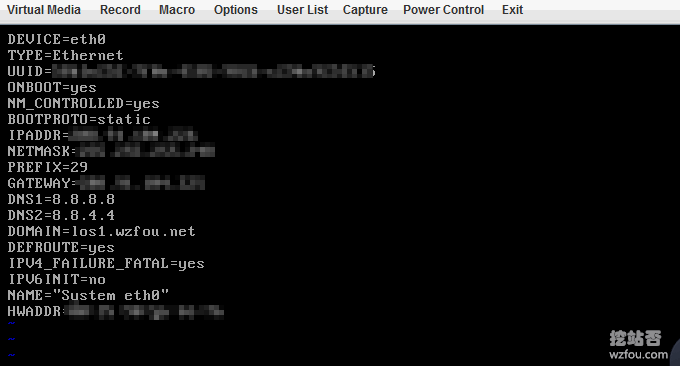
सर्वर एक एकीकृत और मानकीकृत होस्ट नाम सेट कर सकता है:होस्ट नाम यहां सेट किया गया है: bbs.hz.m.wzfou.com
1. होस्टनाम "bbs.hz.m.wzfou.com"
#होस्ट नाम को bbs.hz.m.wzfou.com पर सेट करें
2. vi /etc/sysconfig/network #कॉन्फ़िगरेशन फ़ाइल संपादित करें
होस्टनाम=bbs.hz.m.wzfou.com
#localhost.localdomain को bbs.hz.m.wzfou.com पर संशोधित करें
:wq! #सहेजें और बाहर निकलें
3. vi /etc/hosts #कॉन्फ़िगरेशन फ़ाइल संपादित करें
127.0.0.1 bbs.hz.m.wzfou.com लोकलहोस्ट
#localhost.localdomain को bbs.hz.m.wzfou.com पर संशोधित करें
:wq! #सहेजें और बाहर निकलें
शटडाउन -r अभी #सिस्टम को पुनरारंभ करें
7. सावधानियां
आईएसओ इंस्टॉलेशन प्रक्रिया धीमी है। ऐसा इसलिए है क्योंकि इंस्टॉलेशन प्रक्रिया के दौरान सीडी रॉम के माध्यम से माउंट किया गया स्थानीय आईएसओ अपलोड और इंस्टॉल किया जाता है। यदि घरेलू नेटवर्क स्पीड का उपयोग विदेशी देशों से कनेक्ट करने के लिए किया जाता है, तो इसे अपलोड करने में बहुत समय लगेगा अग्रिम रूप से या किसी विदेशी नेटवर्क का उपयोग करके आईएसओ अपलोड करें।
नेटवर्क पिंग नहीं कर सकता। यह जांचने के लिए चुनें कि आपका DNS सही ढंग से सेट है या नहीं, और फिर जांचें कि क्या पिंग आईपी पते को पिंग कर सकता है। यदि ये दोनों "सेंटोस डेस्टिनेशन होस्ट पहुंच से बाहर" हैं, तो रूटिंग की जांच करें और समय पर होस्ट प्रदाता से संपर्क करें।
